本文主要是介绍Mac M1 Texstudio配置LanguageTool-5.9教程,希望对大家解决编程问题提供一定的参考价值,需要的开发者们随着小编来一起学习吧!
@Endemn由于写作撰写英文文章需要,今天分享一下texstudio安装语法\拼写检查工具的教程(Macbook M1)。
1、安装Java运行环境
如果没有安装Java运行的请按照下列教程进行,如果已经安装,请忽略这一步。需要提醒的是,如果安装了Java,但没有配置环境变量的也需要配置一下环境变量。
(1)Jdk下载地址:
https://www.oracle.com/java/technologies/downloads/#java8-mac
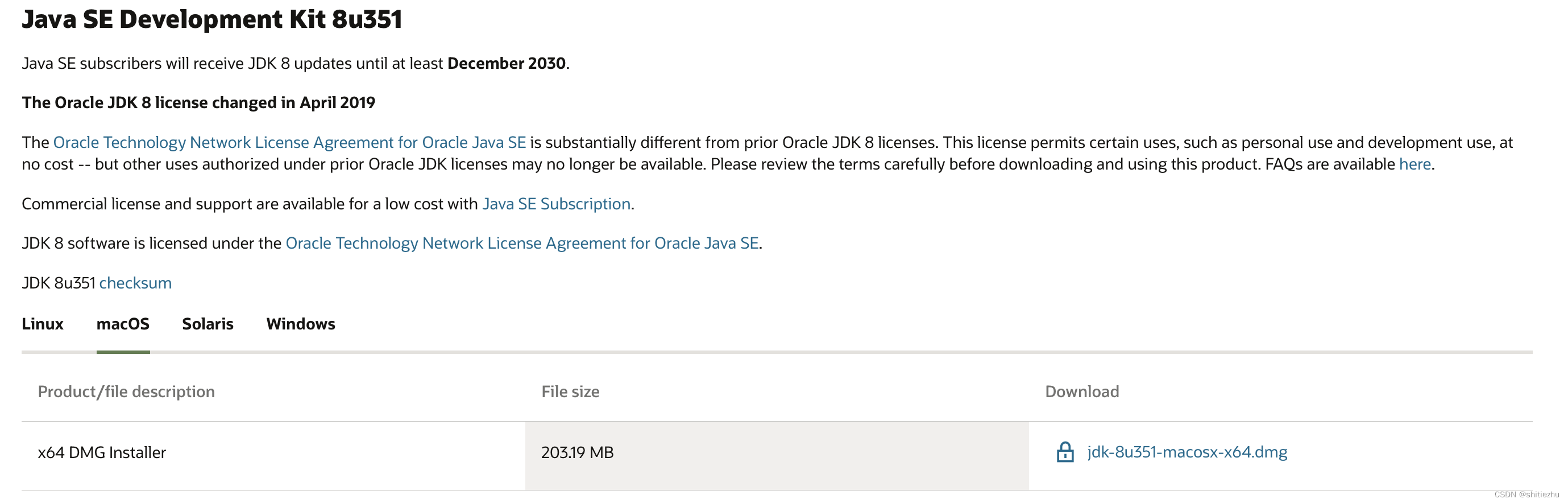
接下来检查是否安装成功
在终端输入java -version或Java
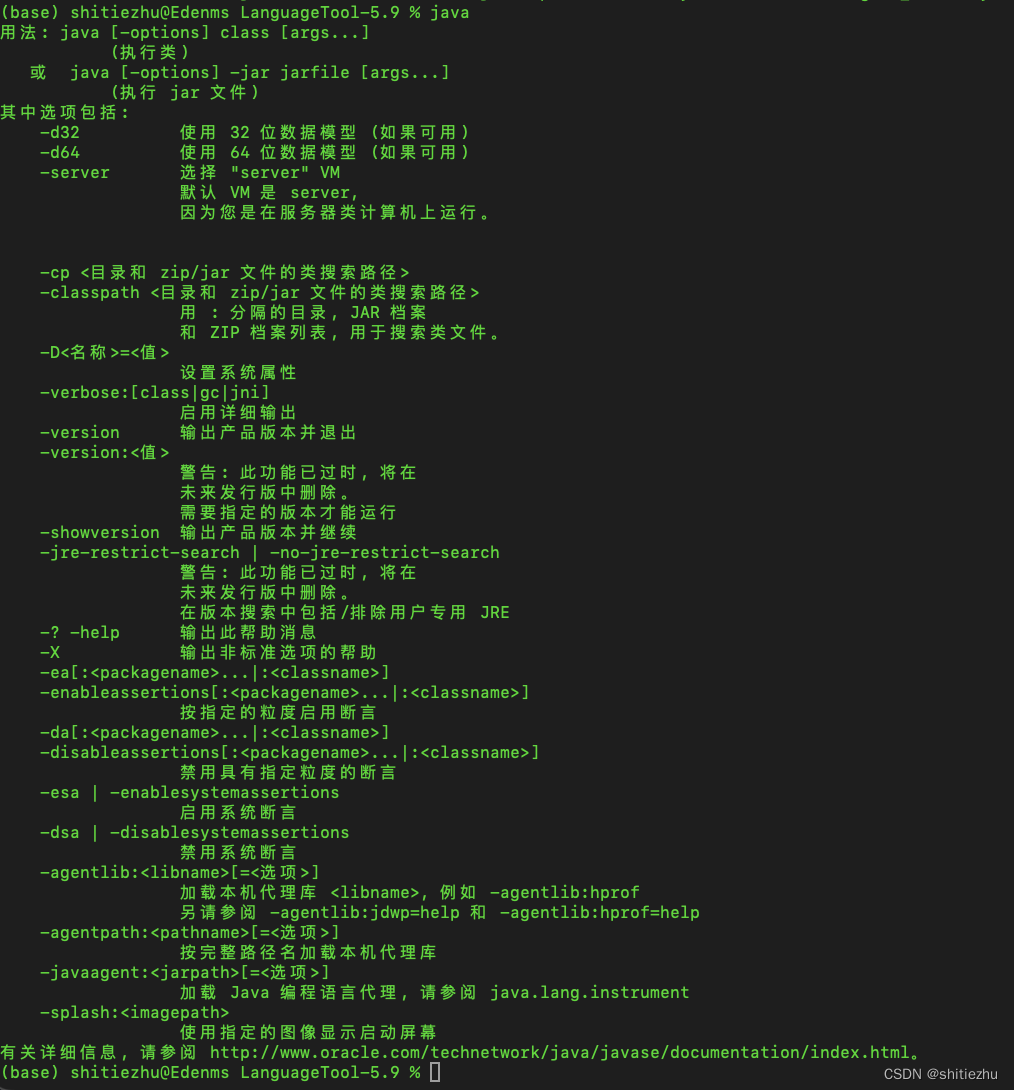

(2)安装Jdk后配置环境变量
在终端输入以下命令
进入当前用户的home目录 :cd ~/
创建.bash_profile文件(如果没有该文件):touch .bash_profile
打开.bash_profile并编辑:open -e .bash_profile
配置环境变量如下:
JAVA_HOME=/Library/Java/JavaVirtualMachines/jdk1.8.0_351.jdk/Contents/Home
CLASSPAHT=$JAVA_HOME/lib/tools.jar:$JAVA_HOME/lib/dt.jar:.
PATH=$JAVA_HOME/bin:$PATH:.
export JAVA_HOME
export CLASSPATH
export PATH
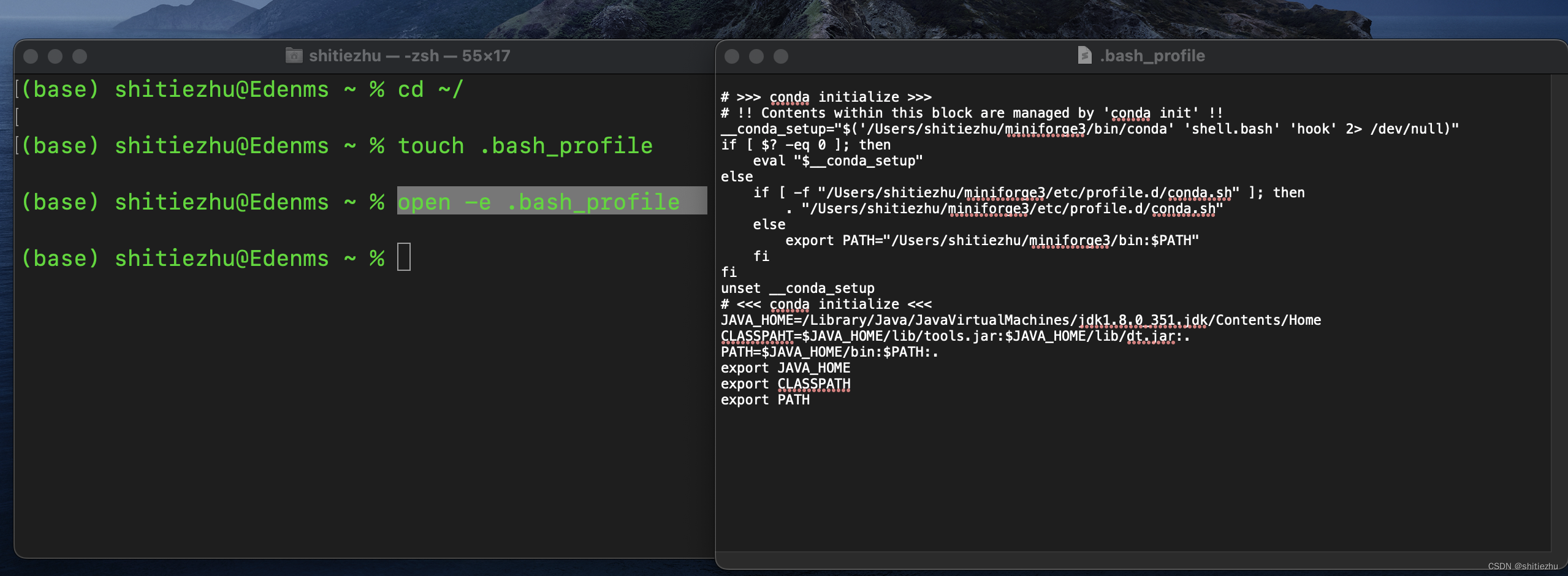
使用命令使配置生效:source .bash_profile
输出JAVA_HOME路径验证:echo $JAVA_HOME
找到当前java的安装路径:
/usr/libexec/java_home -V

2、安装LanguageTool-5.9
我们对Markdown编辑器进行了一些功能拓展与语法支持,除了标准的Markdown编辑器功能,我们增加了如下几点新功能,帮助你用它写博客:
下载地址:https://languagetool.org/download/
下载LanguageTool-5.9.zip

(1)下载好之后,打开终端输入以下命令,打开languagetool.jar
首先进入下载的文件夹,
cd /Users/shitiezhu/Downloads/LanguageTool-5.9
然后
java -jar languagetool.jar
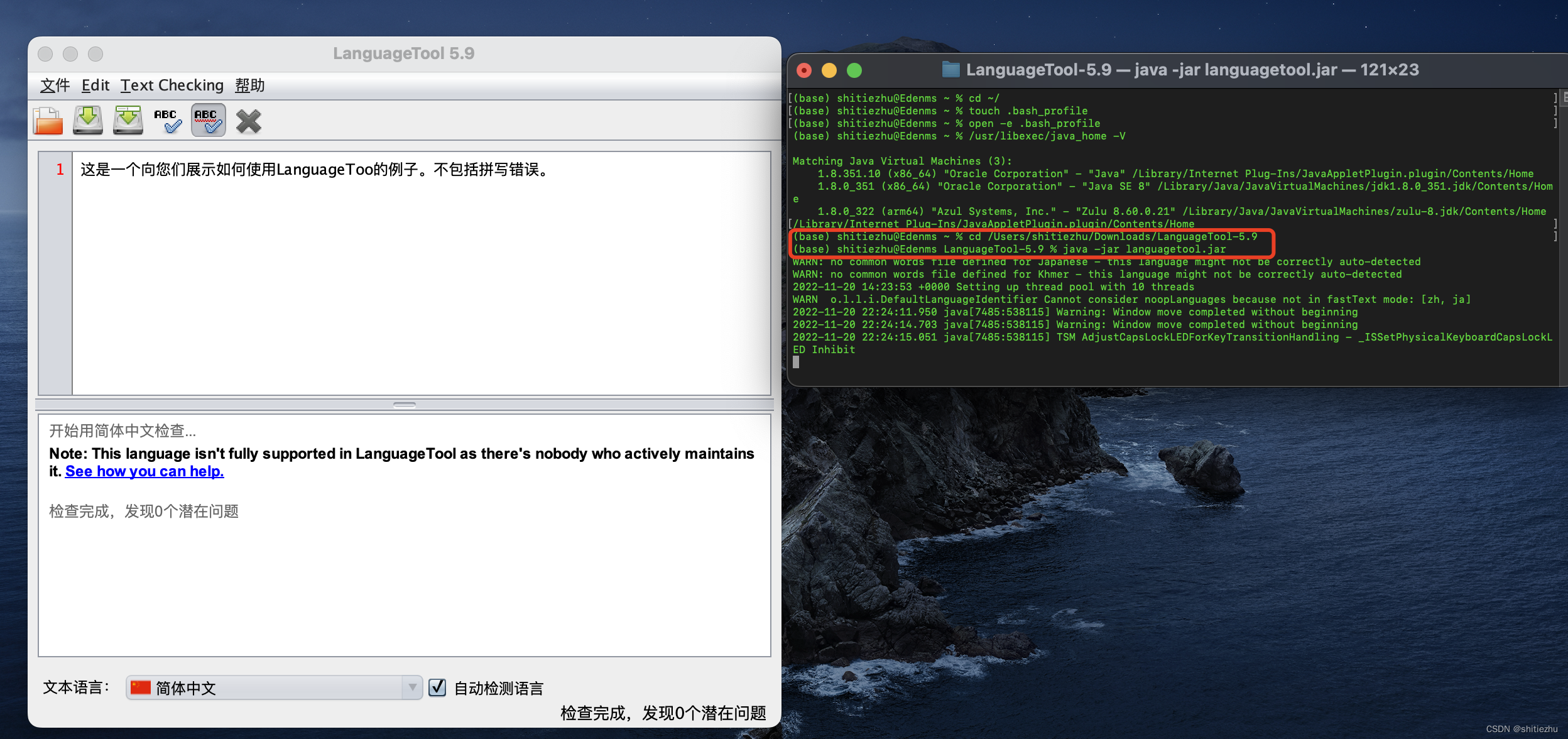
(2)点击上方 Text Checking -》General 选项,将8081这个选项勾选

最后点击确定
3、打开Texstudio->preference->语言检查
设置如下:
默认语言:
en_US
单词表目录:
/Users/shitiezhu/Downloads/LanguageTool-5.9
Java:
/Library/Java/JavaVirtualMachines/jdk1.8.0_351.jdk/Contents/Home/bin/java
LT路径:
/Users/shitiezhu/Downloads/LanguageTool-5.9/languagetool.jar
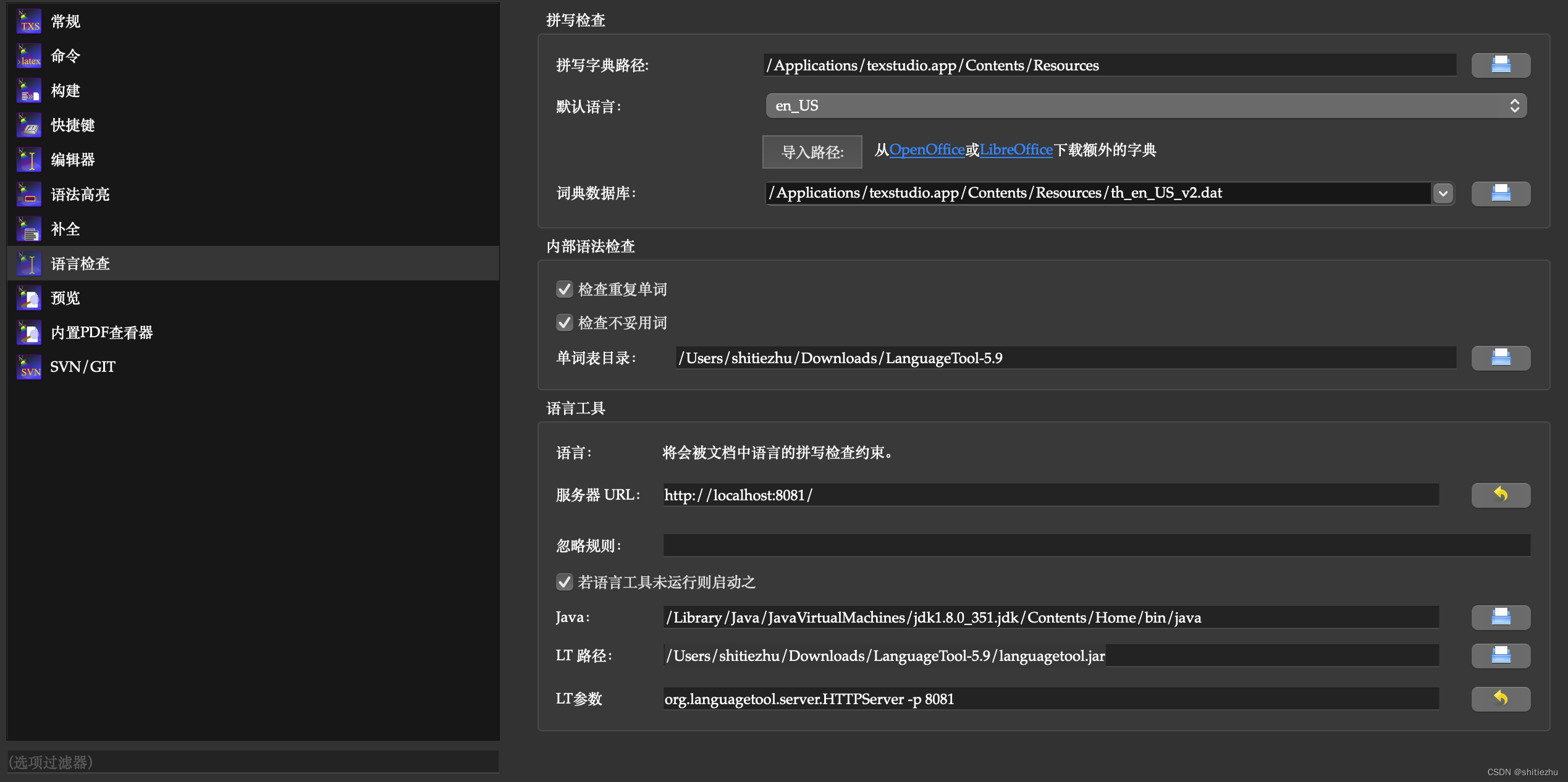
重启Texstudio.
测试一下
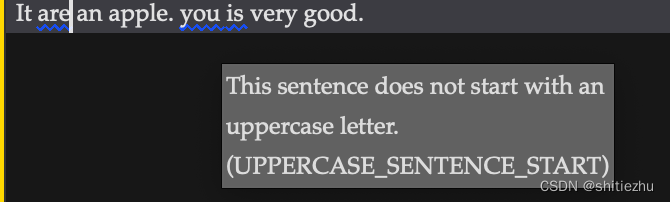

参考链接:
https://blog.csdn.net/qq_37139992/article/details/125322451
https://blog.csdn.net/Lakers2015/article/details/111884640
这篇关于Mac M1 Texstudio配置LanguageTool-5.9教程的文章就介绍到这儿,希望我们推荐的文章对编程师们有所帮助!







